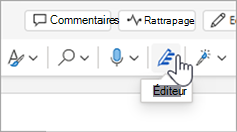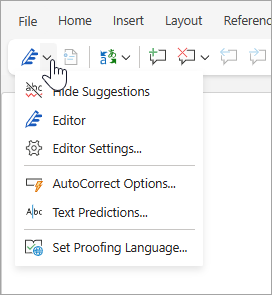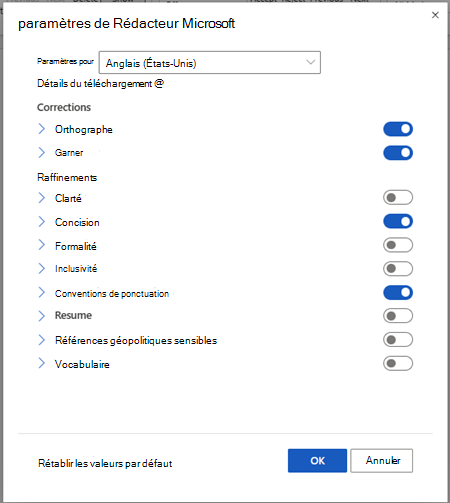L’Éditeur Microsoft s’exécute dans Word pour le web pour analyser votre document et proposer des suggestions en matière d’orthographe, de grammaire et de styles. Lorsque vous êtes connecté avec votre compte Microsoft 365, Rédacteur propose des suggestions d’affinement, comme rendre les phrases plus concises, choisir des mots plus simples ou écrire dans un style plus formel.
Pour plus d’informations, consultez Obtenir plus d’Rédacteur avec Microsoft 365.
Panneau Rédacteur
Pour accéder au volet d’options Rédacteur, sélectionnez l’icône Rédacteur sous l’onglet Accueil du ruban.
Dans le panneau de Rédacteur affiché, vous pouvez spécifier ce que vous souhaitez Rédacteur surveiller. Sélectionnez un type de correction ou d’affinement (par exemple, Grammaire, Clarity) et utilisez les flèches de la suggestion carte pour parcourir les options.
Suggestions en ligne
Rédacteur mettra en évidence les problèmes au fur et à mesure qu’ils sont détectés. Le panneau Rédacteur ouvert indique également ces occurrences.
Vous pouvez cliquer sur le ou les mots en surbrillance pour afficher des suggestions pour résoudre le problème. Cliquez sur l’une de ces options pour l’implémenter ou choisissez Ignorer si vous souhaitez conserver votre texte tel qu’il est écrit. Vous pouvez également cliquer sur l’icône d’ampoule pour plus d’explication du problème. Sélectionnez l’icône à trois points pour afficher les autres actions disponibles.
Remarques supplémentaires :
-
Si vous changez d’avis sur un problème que vous avez ignoré, vous pouvez fermer et rouvrir le document et revenir à Rédacteur. Il trouvera le problème à nouveau.
-
Vous pouvez ajouter votre mot unique à un dictionnaire personnalisé dans n’importe quel programme Office. Cela rend le mot disponible pour la vérification orthographique dans tous les programmes Office.
Rédacteur est en cours d’exécution, même lorsque son panneau est fermé
Rédacteur s’exécute toujours en arrière-plan. Ainsi, même lorsque son panneau est fermé, vous pouvez toujours voir des soulignements rouges et bleus apparaître en ce qui concerne les problèmes d’orthographe, de grammaire et de style.
-
Cliquez avec le bouton gauche sur le texte souligné pour afficher les suggestions de remplacement que vous pouvez sélectionner pour implémenter.
-
Ouvrez le menu à trois points pour afficher d’autres options (par exemple, Ignorer, Ajouter au dictionnaire, Afficher le contexte, Afficher les synonymes).
Remarque : Dans Word pour le web, vous pouvez personnaliser vos préférences pour les paramètres de Rédacteur. Accédez à Vérifier les paramètres > Rédacteur > Rédacteur. Ces paramètres s’appliquent uniquement lorsque le panneau Rédacteur est fermé.
Archivage dans plusieurs langues
Votre document est peut-être écrit dans plusieurs langues, ou vous pouvez basculer vers une autre langue pour réactiver l’orthographe.
Pour case activée texte dans une autre langue, sélectionnez le texte, accédez à Vérifier > Rédacteur > Définir la langue de vérification linguistique, choisissez votre langue, puis sélectionnez OK.
Rédacteur ne case activée pas pour les mêmes problèmes dans toutes les langues. Lorsqu’il vérifie plusieurs langues, Rédacteur vous permet de savoir quels affinements sont disponibles pour quelles langues.
Cette image montre Rédacteur Paramètres appliqués spécifiquement pour l’anglais (États-Unis).
Bien que Rédacteur vérifie la grammaire et les affinements dans plus de 20 langues (et vérifie l’orthographe dans 89), le volet Rédacteur est désormais disponible uniquement en anglais, français, allemand et espagnol. Pour plus d’informations sur les problèmes que l’Éditeur vérifie dans plusieurs langues, consultez Disponibilité de l'orthographe, de la grammaire et du raffinement de l'Éditeur par langue.
Éditeur dans votre navigateur
Si vous exécutez l’Éditeur sous forme d’extension dans votre navigateur tandis que vous utilisez Word sur le web, les suggestions de votre document proviennent de l’Éditeur dans Word, et non de l’extension du navigateur.
Pour plus d’informations sur l’extension de navigateur Éditeur, Consultez Vérifier la grammaire et l’orthographe à l’aide de l’extension de navigateur de l’Éditeur Microsoft.
Voir aussi
Pour en savoir plus, consultez la Rédacteur dans Word tutoriel.